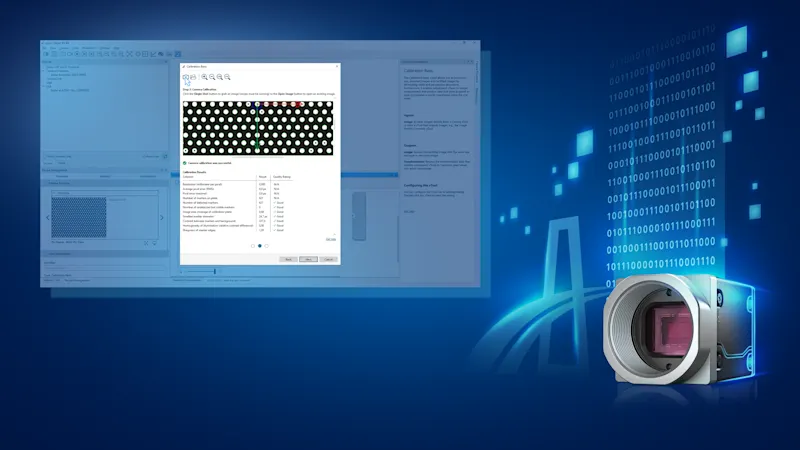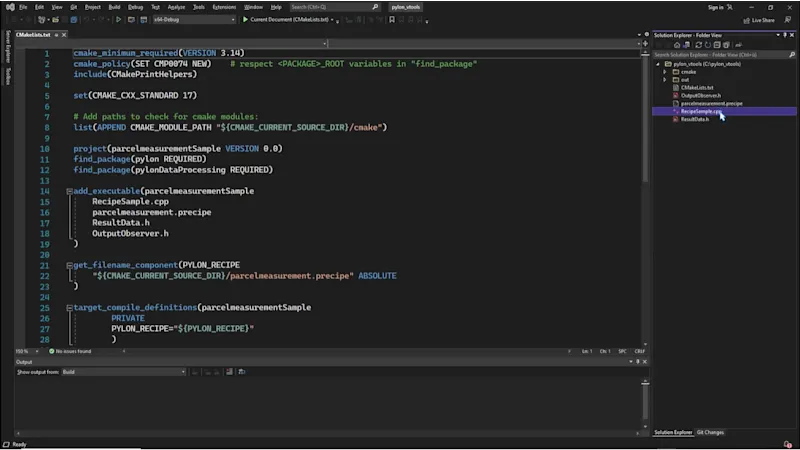pylon vTools 시작하기
Basler pylon vTools를 사용하면 고성능 이미지 처리 기능을 생성하고, 필요한 모든 요소를 유연하게 어플리케이션에 통합할 수 있습니다.
전제 조건
vTools로 작업하려면 카메라가 연결되어 있고 올바르게 설정되어 있어야 합니다. 또는 무료 이미지 로딩 vTool을 사용하여 다른 vTool에 입력할 이미지 파일을 로드할 수 있습니다.
Tip: 일부 vTools는 무료이며 pylon 뷰어 설정에 포함되어 있지만 라이선스가 필요한 것도 있습니다.
워크벤치
pylon 뷰어를 오픈합니다.
vTools를 시작하려면 도구 모음에서 워크벤치 버튼을 클릭하거나 메뉴 표시줄에서 워크벤치 메뉴를 클릭하여 워크벤치를 시작합니다.
레시피가 자동으로 생성됩니다.
사용 가능한 모든 vTools는 왼쪽의 vTools 창에 표시됩니다. 라이센스가 있는 vTools는 검은색으로 표시됩니다.
Tip: 라이센스가 있거나 무료인 vTools만 레시피에 추가할 수 있습니다.
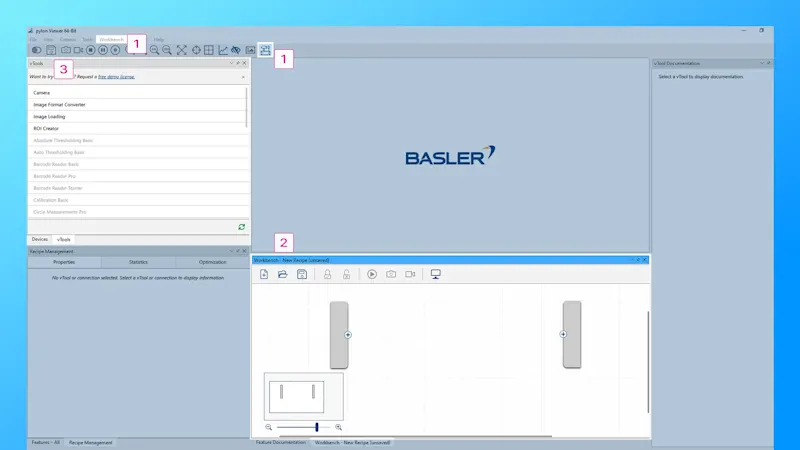
라이선스
사용 가능한 라이선스에 대한 개요를 보거나 무료 데모 라이선스를 요청하려면 도움말 및 vTool 라이선싱를 클릭하거나 vTools 창 내의 상단 링크를 사용하세요.
사용 가능한 라이선스 모델은 각 vTool 세부 정보 페이지에 나열되어 있습니다.
Tip: 각 vTool은 Starter, Basic, Pro 라이선스 모델을 제공하여 다양한 요구와 예산에 맞게 선택할 수 있으며, 품질이나 성능을 저하시키지 않습니다.
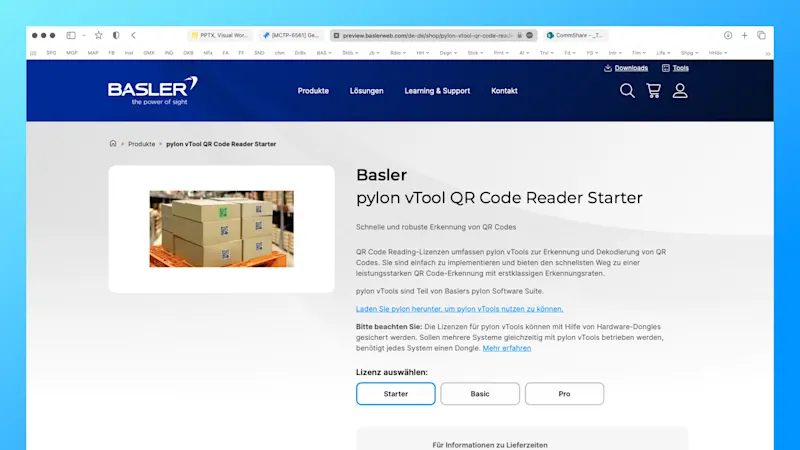
레시피 생성
레시피에 vTool을 추가하려면 vTool 창에서 클릭하거나 워크벤치 창에서 마우스 오른쪽 버튼으로 클릭합니다. 먼저 카메라 vTool을 선택합니다.
카메라 vTool을 더블 클릭합니다. 카메라를 선택합니다. Assign을 클릭합니다. 녹색 화살표는 Assign된 카메라를 나타냅니다.
기본적으로 카메라는 연속 촬영 모드로 설정되어 있습니다. 연속 촬영 모드는 싱글 샷 모드로 변경할 수 있습니다.
실행 버튼을 클릭하여 레시피를 시작합니다.
레시피 관리 창의 미리 보기 영역에는 선택한 vTool의 결과가 즉시 표시됩니다.
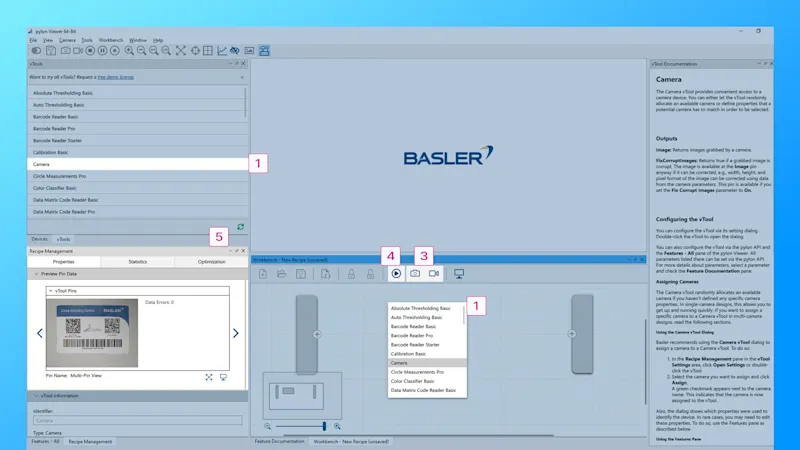
레시피 관리 및 vTools 설정
새로운 vTool을 레시피에 추가하기 전에 현재 실행 중인 레시피를 중지해야 합니다.
워크벤치 창을 마우스 우클릭하여 다른 vTool을 추가하고, 마우스로 vTool을 연결하기만 하면 됩니다. 동일한 유형의 입력 및 출력만 연결할 수 있습니다. (예: 이미지 < >이미지).
vTool의 설정을 변경하려면 해당 vTool을 더블 클릭합니다.
필요에 맞게 설정을 조정하세요.
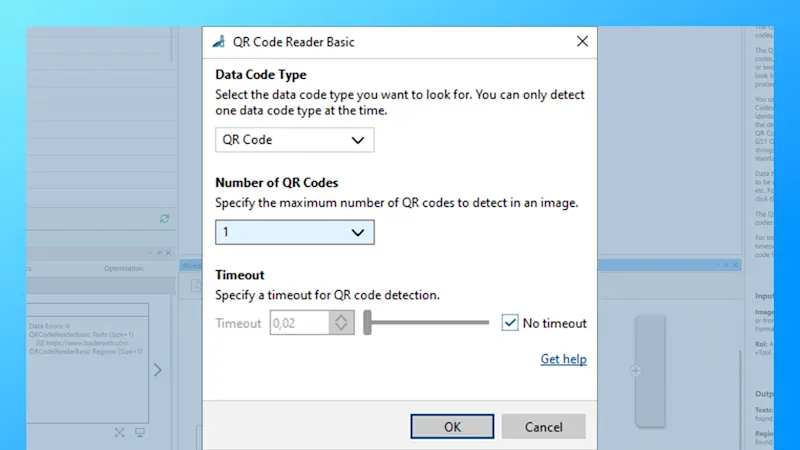
핀 데이터 보기
vTools의 레시피 결과를 자세히 살펴보려면 핀 데이터(Pin Data) 보기를 엽니다.
관심 있는 모든 핀을 선택합니다.
레시피를 실행하여 결과를 확인합니다.
필요에 따라 핀 데이터 보기 보기 설정을 조정합니다. 출력 이미지 옆에 자세한 결과가 표시됩니다.
Tip: 모든 핀이 기본적으로 선택되어 있지는 않습니다.
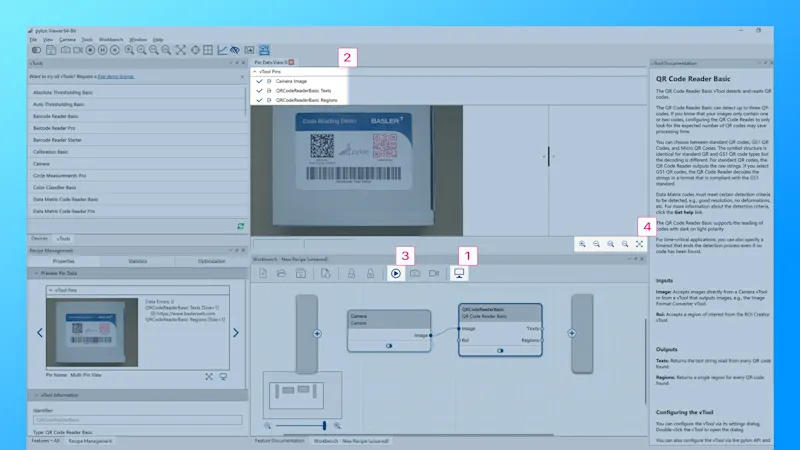
통합: Basler 제품 설명서
이 설명서는 Basler pylon 소프트웨어 제품군에 통합되었습니다.
pylon 뷰어의 오른쪽에 있는 vTool 설명서 패널은 현재 선택된 vTool에 대한 간략한 개요를 제공합니다.
더 자세한 정보는 아래로 스크롤하여 도움말 보기(Get help)를 클릭하세요. 링크를 통해 관련 페이지로 이동합니다 Basler 제품 설명서.
팁: Basler 제품 설명서는 인터넷에 연결되어 있지 않더라도 언제든지 pylon 뷰어에서 액세스할 수 있습니다.
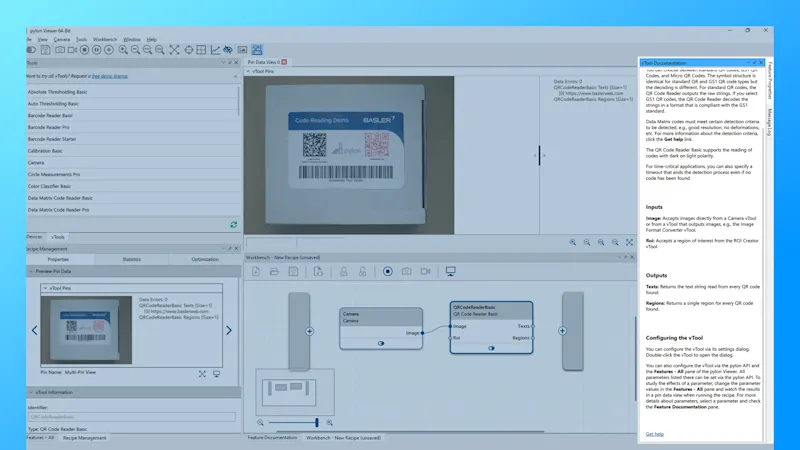
pylon vTools에 관심이 있고, 사용해보고 싶으신가요?
지금 무료 평가판 라이선스를 신청하고 모든 vTools 기능을 테스트해보세요. 어떤 기능을 통해 비전 과제를 해결할 수 있는지 직접 확인할 수 있습니다.
pylon vTools에 대한 더 많은 튜토리얼
pylon vTools
산업용 이미지 처리를 위한 유연한 소프트웨어 추가 기능
모듈형 pylon vTools를 사용하면 다음과 같은 이점이 있습니다.' 전체 비전 라이브러리를 구입하는 대신, 인공 지능 기반 또는 기존 알고리즘을 적용하여 필요한 이미지 처리 기능만 선택할 수 있습니다. 원하는 기능 범위에 따라 적합한 라이선스(Starter, Basic, Pro)를 선택하세요.